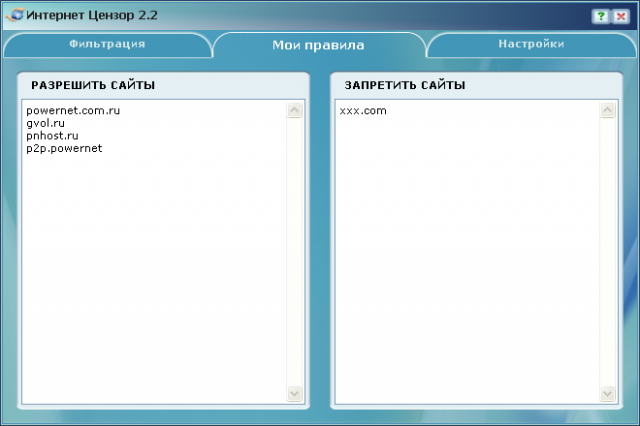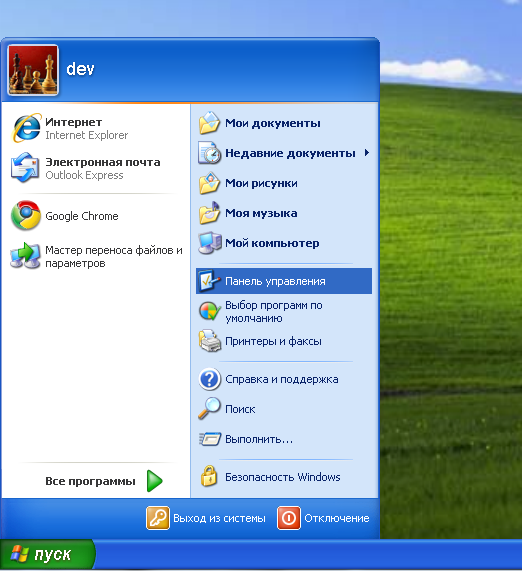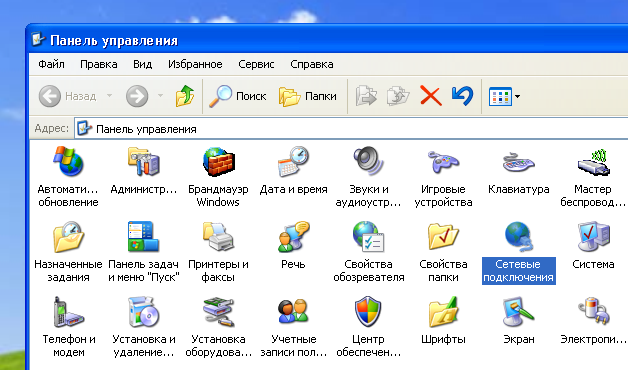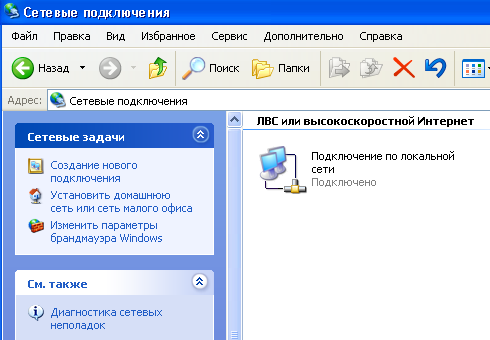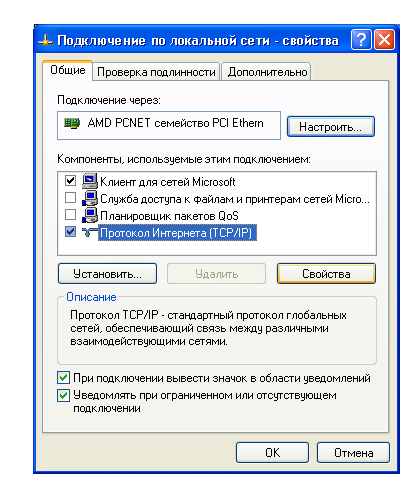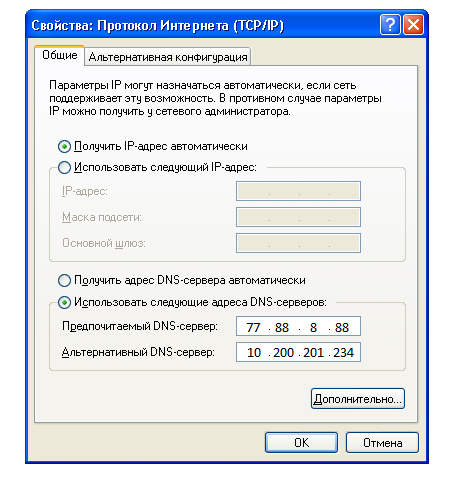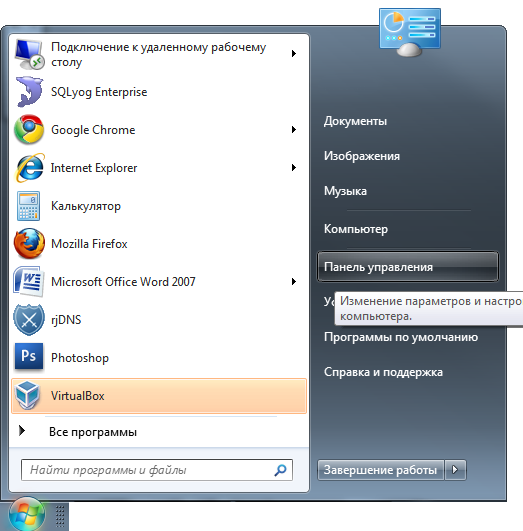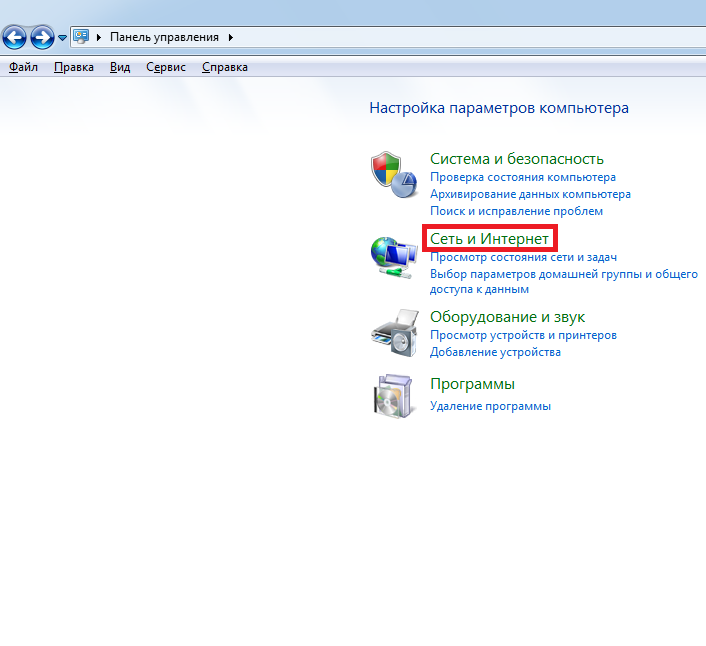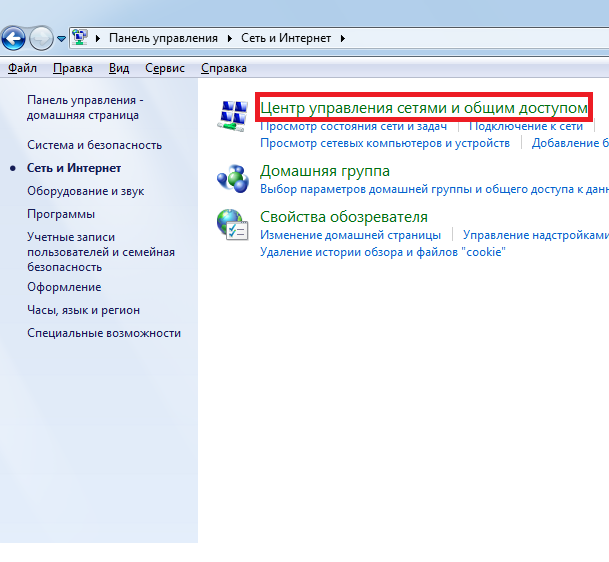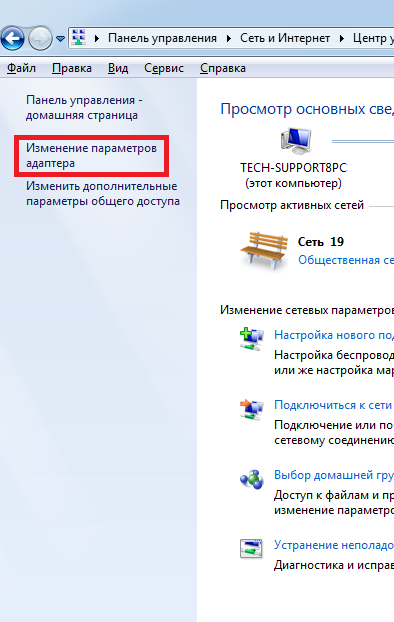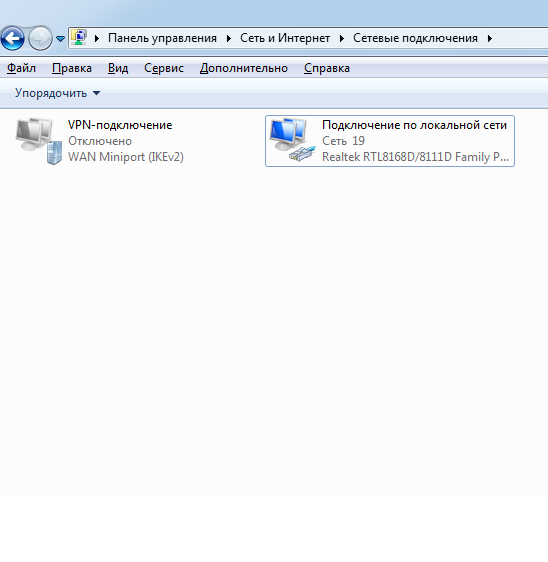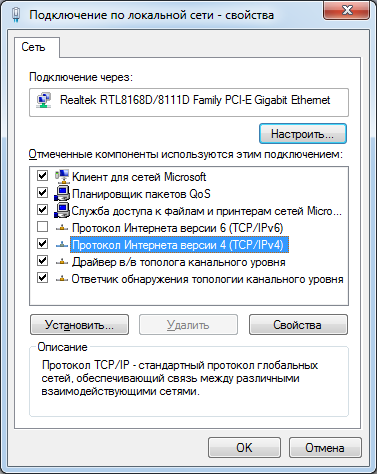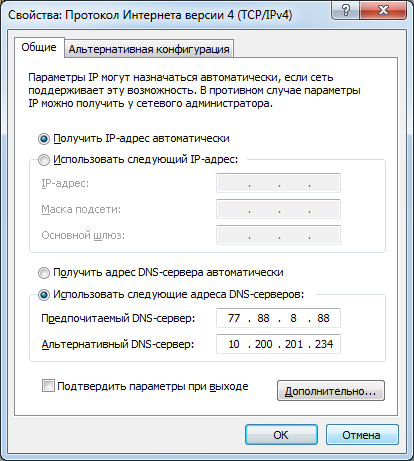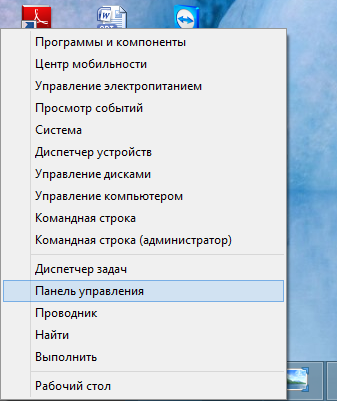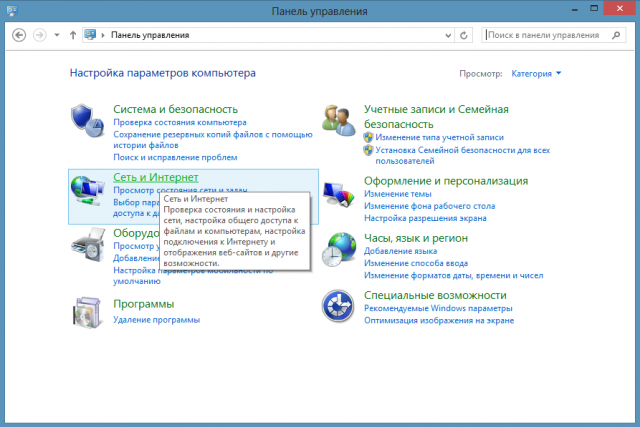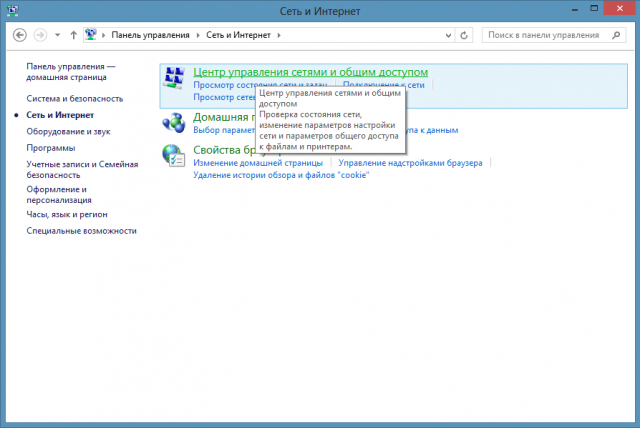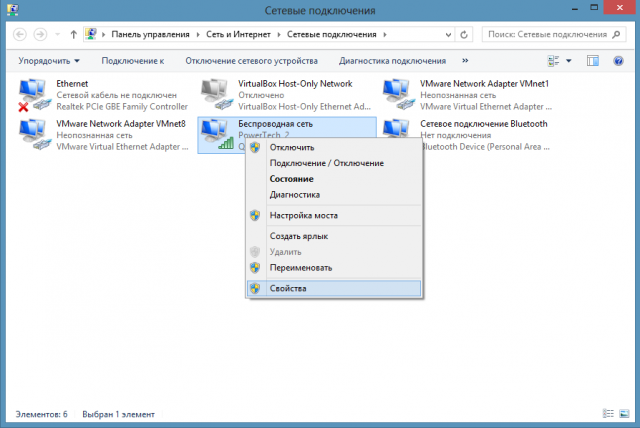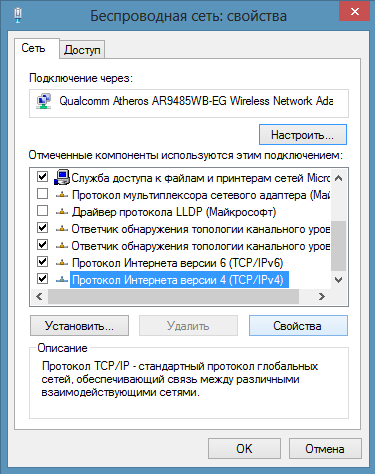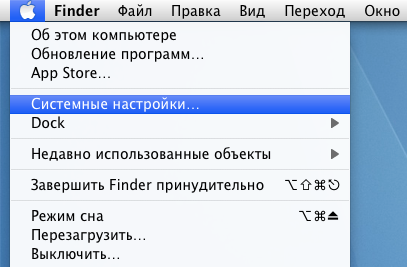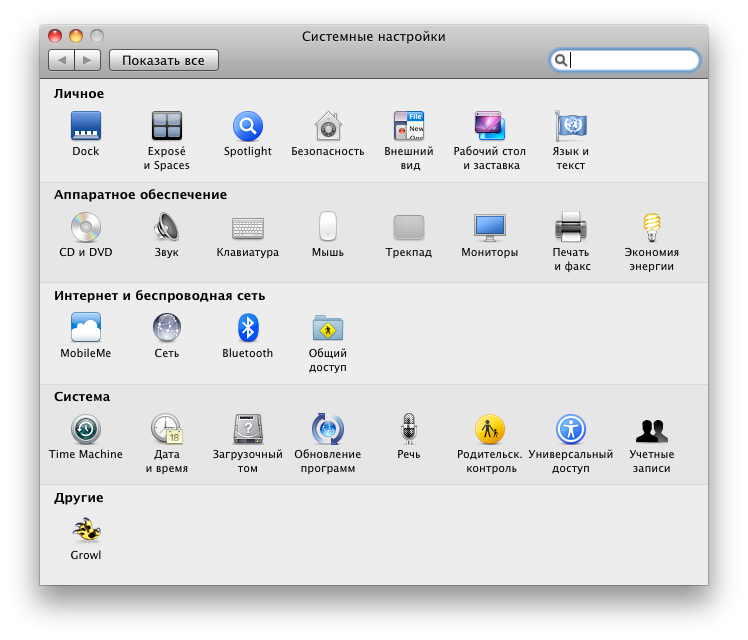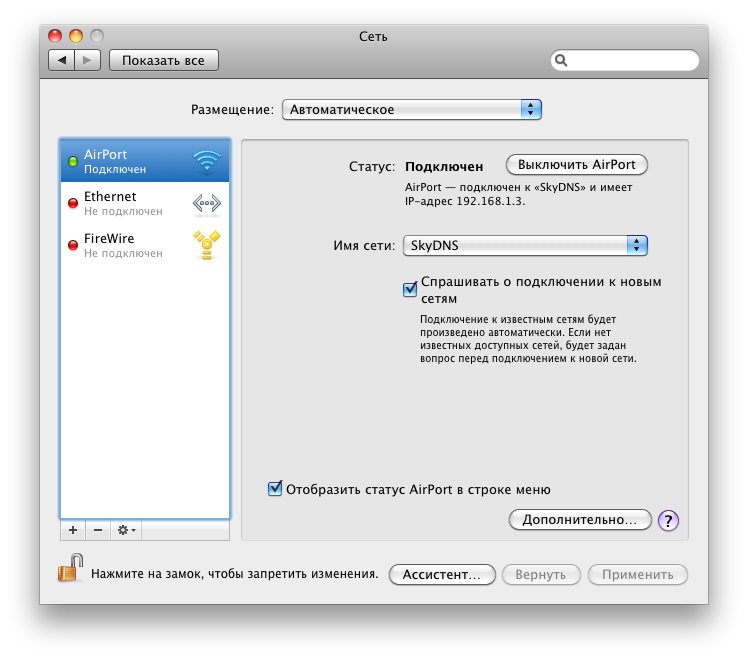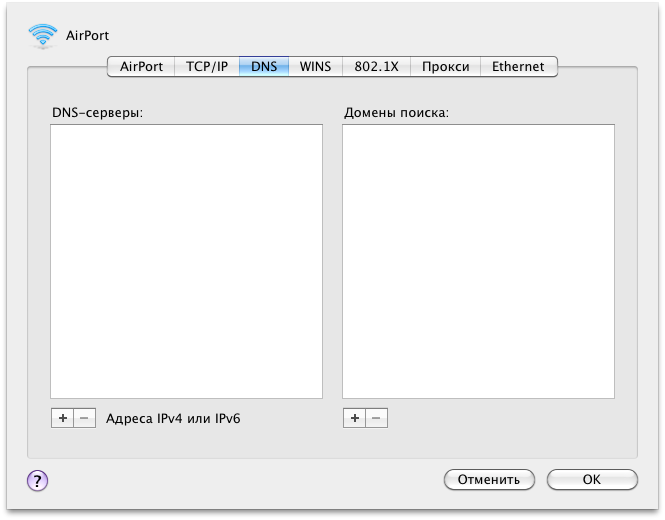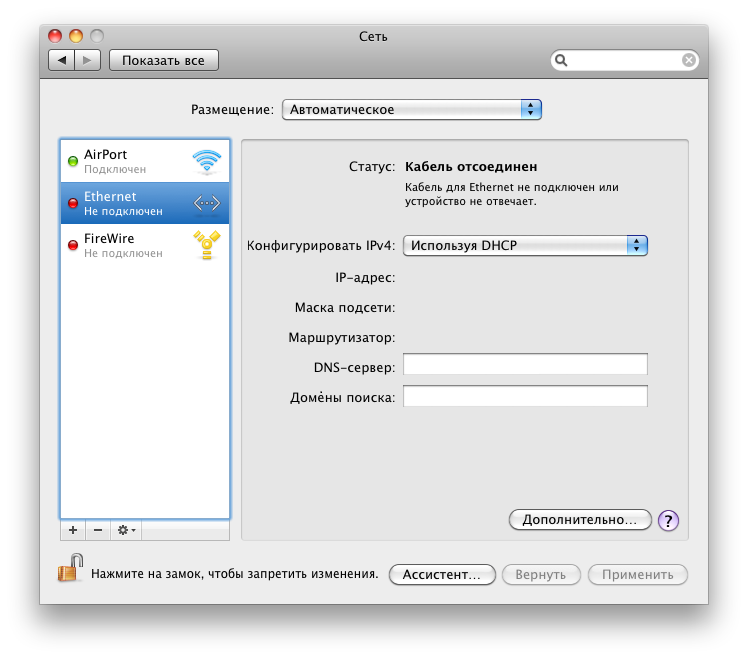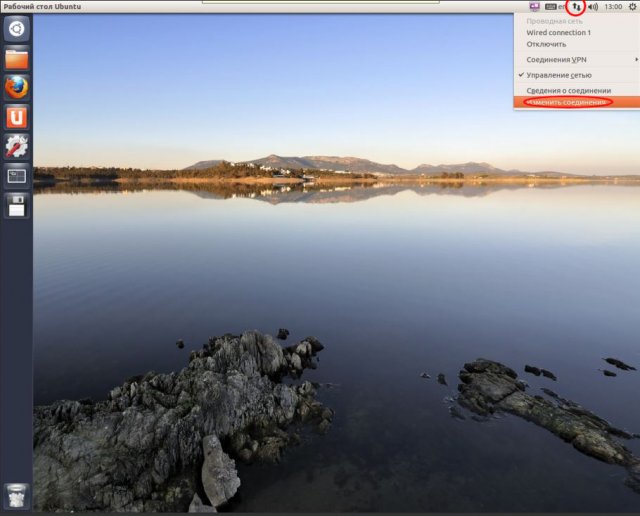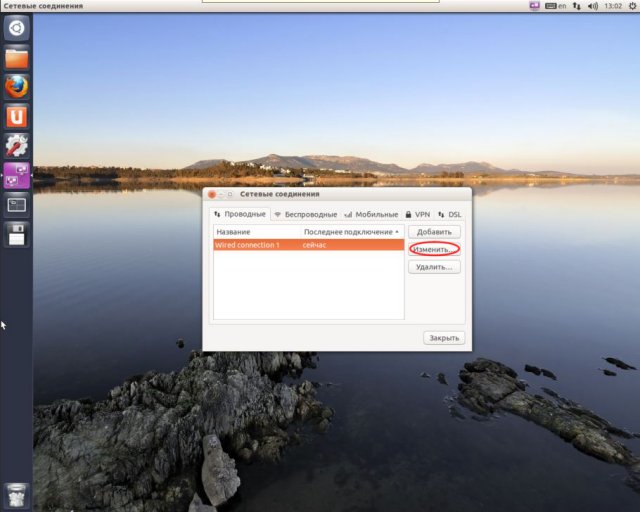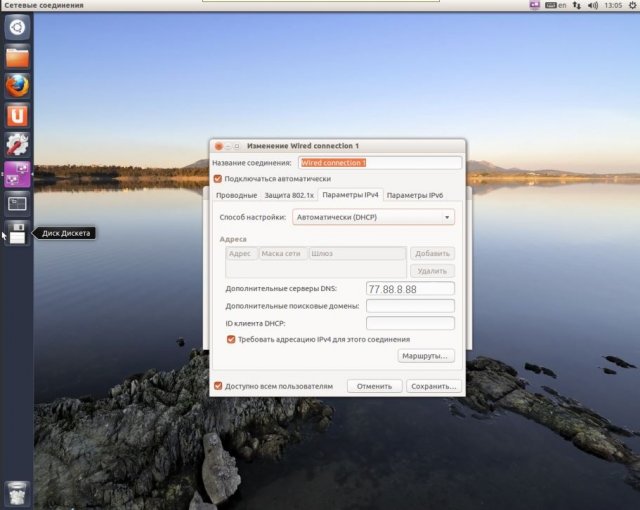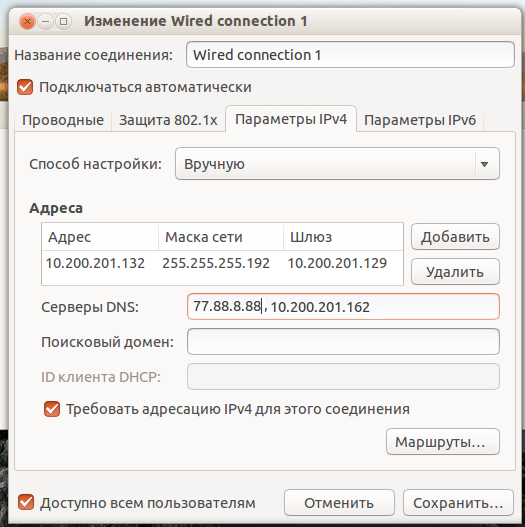Интернет Цензор

Интернет Цензор - интернет-фильтр, предназначенный для блокировки потенциально опасных для здоровья и психики подростка сайтов.
В основе работы программы лежит технология "белых списков", гарантирующая 100% защиту от опасных и нежелательных материалов. Программа содержит уникальные вручную проверенные "белые списки", включающие все безопасные сайты Рунета и основные иностранные ресурсы. Программа надежно защищена от взлома и обхода фильтрации.
Интернет Цензор может использоваться как в домашних условиях, так и в организациях – образовательных учреждениях, библиотеках, музеях, интернет-кафе и иных местах, где возможно предоставление несовершеннолетним доступа в Интернет.
Если по каким-то причинам вы не хотите устанавливать программу, то можете воспользоватся функцией Яндекс.DNS, данная функция без установки дополнительных программ позволит оградить ребенка от нежелательного контента в интернете.
В процессе установки программы необходимо указывать действующий адрес электронной почты, т.к. на этот адрес будет приходить напоминание пароля и сообщения о попытках взлома программы.
Вы устанавливаете программу на свой страх и риск, и компания POWERNET не несет ответственности за проблемы, которые могут возникнуть в ходе настройки и использования данной программы. По всем вопросам, связанным с программой необходимо обращаться по телефону горячей линии, либо к разработчику программы на официальном сайте в разделе Технической поддрежки .
Горячая линия 8-800-200-1380
Официальный сайт программы | Скачать программу
Настройка программы
1. Настройка уровня фильтрации
Рекомендуется использовать минимальный уровень фильтрации. Так же можно выключить фильтрацию нажав кнопку "Выключить"
2. Настройка правил
Если у Вас не открывается нужный сайт, то его адрес нужно ввести в поле "Разрешить сайты" раздела "Мои правила" в программе.
При добавлении адреса, разрешаются так же и суб домены, т.е. при добавлении powernet.com.ru, автоматически будут доступны такие ресурсы как games.powernet.com.ru,soft.powernet.com.ru и т.п.
Ниже представлен минимальный (но не полный) список разрешенных адресов для работы локальных ресурсов сети:
- powernet.com.ru
- gvol.ru
- pnhost.ru
- p2p.powernet
Яндекс.DNS - безопасный интернет для Вас и Ваших близких.
Данная функция может использоватся как базовый родительский контроль с возможностью оградить ребенка от нежелательного контента в интернете.
Яндекс.DNS – это:
- Защита от вирусов и мошенничества для компьютеров и мобильных устройств.
- Актуальный список опасных ресурсов;
- Возможность оградить детей от сайтов для взрослых.
У Яндекс.DNS есть два режима:
- "Безопасный" - защищает от вредоносных и мошеннических сайтов.
- "Семейный" - закрывает доступ и к опасным сайтами, и к ресурсам для взрослых.
Данные режимы позволяют вам обезопасить себя и ваши близких от опасных программ и ресурсов содержащих нежелательный контент (информация запрещенных препаратах, экстремистских движениях, порнографии, онлайн-казино), ресурсы, содержащие мошеннические схемы нацеленные на вымогание денежных средств.
Сайты проверяются Яндексом ещё до того, как вы открыли их в браузере. При попытке зайти на небезопасный сайт, вы увидите соответствующее предупреждение. На скорость интернета Яндекс.DNS как заявляет сами разработчики никак не влияет.
Как это работает?
Яндекс.DNS использует данные поиска и собственного антивируса Яндекса. При попытке зайти на опасный сайт вы увидите сообщение о блокировке.
Примеры настройки на различных операционных системах.
Microsoft Windows XP
1. Нажмите кнопку "Пуск", выберите "Панель управления".
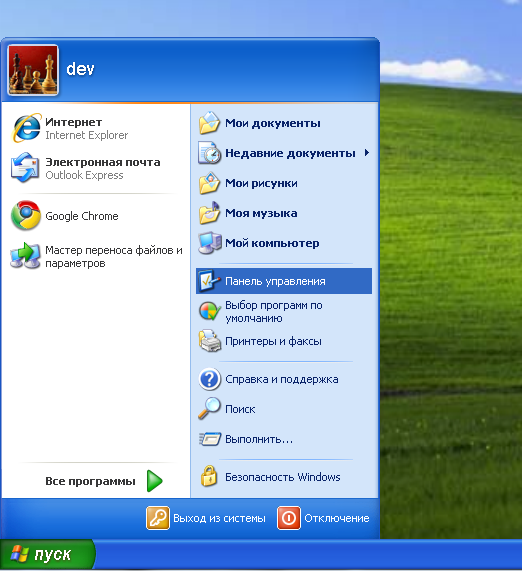
2. В открывшимся окне "Панели управления" выберите "Сетевые подключения">
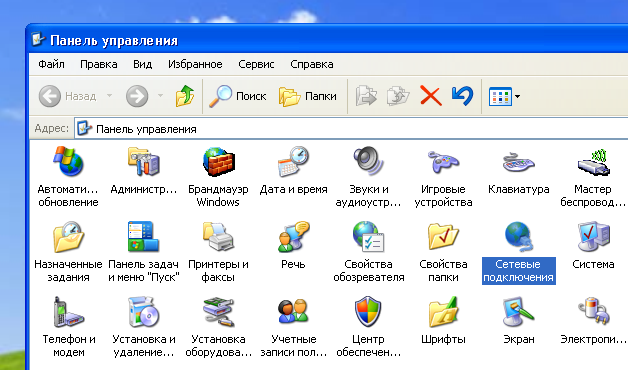
3. Выберите подключение, которое Вы используете для выхода в Интернет ("Подключение по локальной сети", "Беспроводное сетевое подключение"). Нажмите на него правой клавишей мыши и выберите "Cвойства".
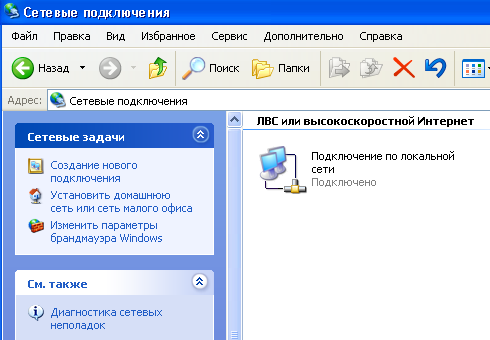
4. В появившемся окне выберите "Протокол Интернета (TCP/IP)" и нажмите кнопку "Свойства".
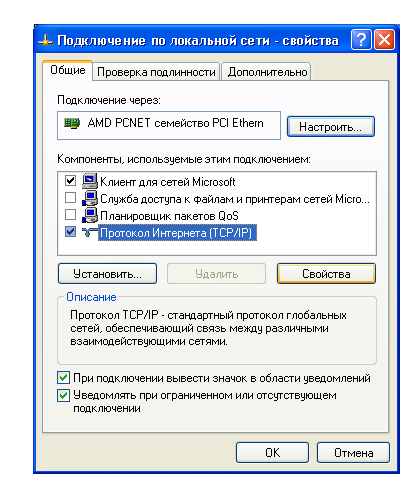
5. В нижней части окна, выберите пункт "Использовать следующие адреса DNS-серверов", введите адреса указанные ниже адреса и нажмите кнопку "ОК".
В поле "Предпочитаемый DNS-сервер" указываете 1 из серверов Яндекс.DNS:
77.88.8.88 -
фильтрация опасных сайтов
77.88.8.7 -
фильтрация опасных сайтов и сайтов для взрослых
В поле "Альтернативный DNS-сервер" укажите наш DNS-сервер 10.200.201.234 либо 10.200.201.162
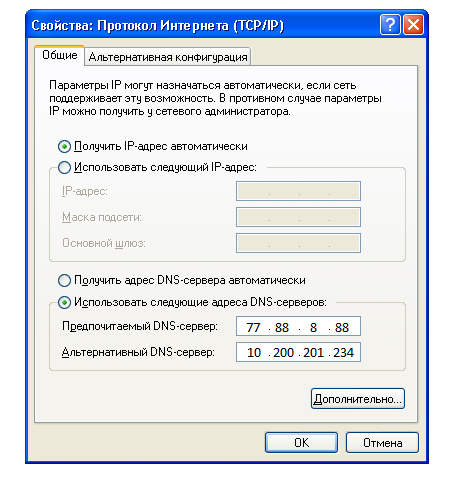
Microsoft Windows 7
1. Нажмите кнопку "Пуск", выберите "Панель управления".
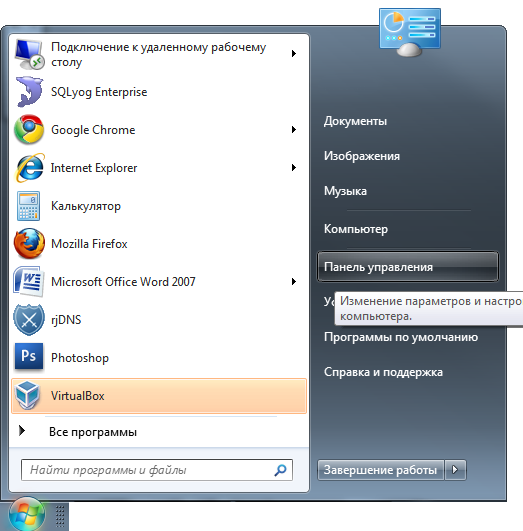
2. В открывшемся окне выберите раздел "Сеть и Интернет".
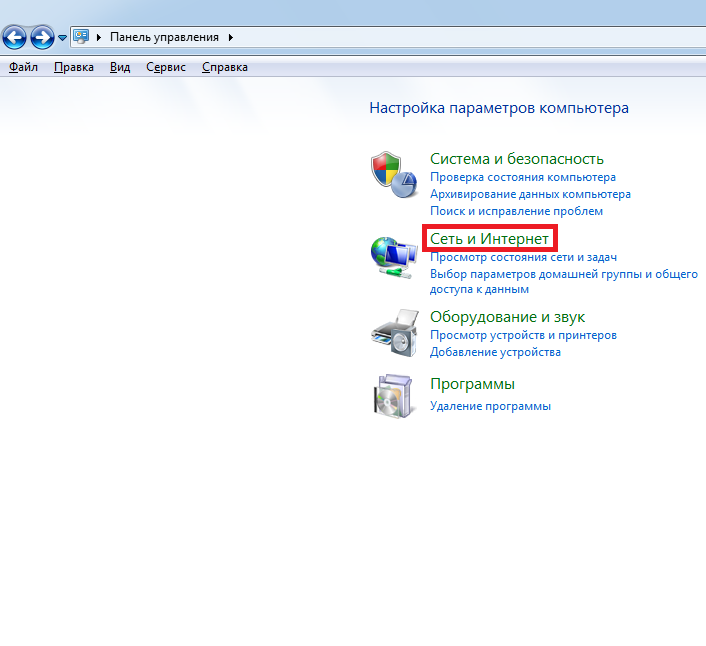
3. открывшемся окне выберите "Центр управления сетями и общим доступом".
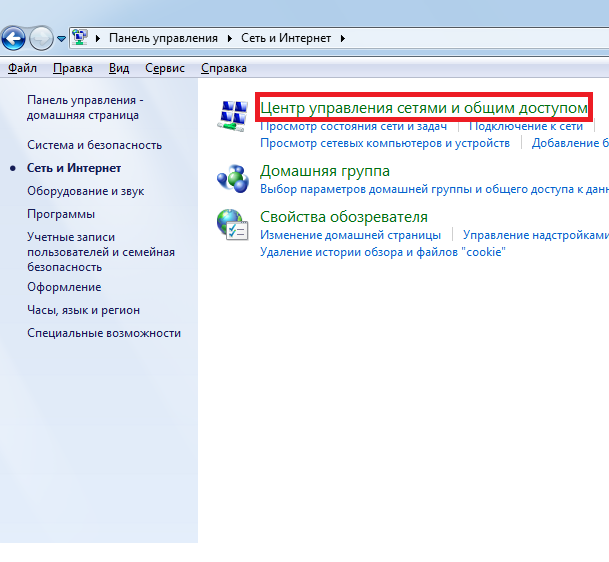
4. Справа выберите раздел Изменение параметров адаптера.
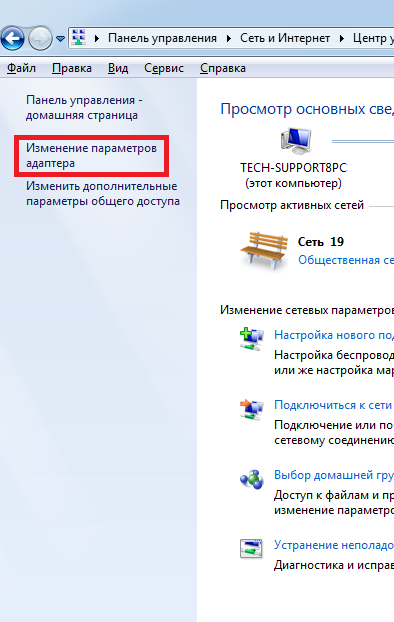
5. Далее выберите интересующий вас тип подключения ("Подключение по беспроводной сети", "Подключение по локальной сети"), нажмите правой клавишей мыши и выберите параметр "Свойства".
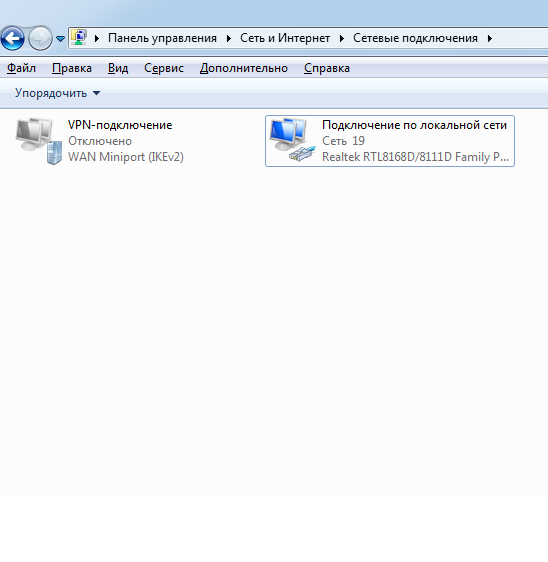
6. В появившемся окне выберите "Протокол Интернета версии 4 (TCP/IP)" и нажмите кнопку "Свойства".
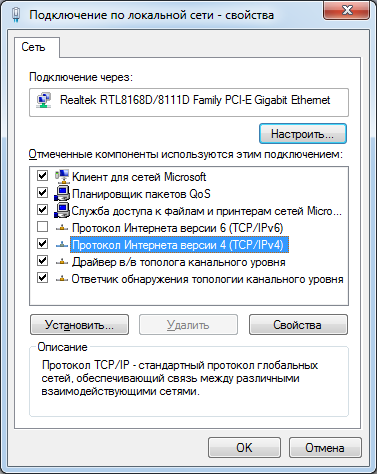
7. В нижней части окна, выберите пункт "Использовать следующие адреса DNS-серверов", введите адреса указанные ниже адреса и нажмите кнопку "ОК".
В поле "Предпочитаемый DNS-сервер" указываете 1 из серверов Яндекс.DNS:
77.88.8.88 -
фильтрация опасных сайтов
77.88.8.7 -
фильтрация опасных сайтов и сайтов для взрослых
В поле "Альтернативный DNS-сервер" укажите наш DNS-сервер 10.200.201.234 либо 10.200.201.162
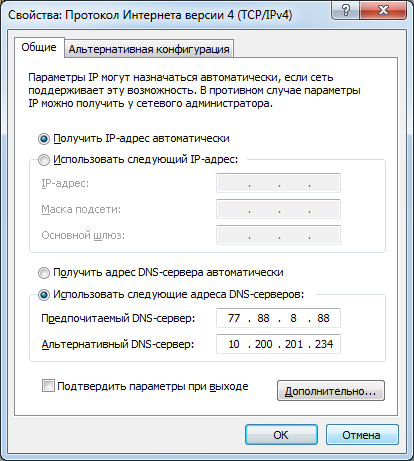
Microsoft Windows 8
1. Наведите мышку на меню "Пуск" (левый нижний угол экрана), когда появится меню, нажмите на нем правой кнопкой мыши и выберите "Панель управления".
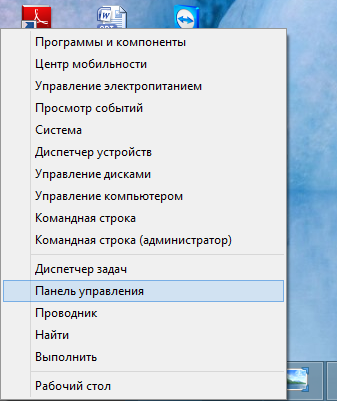
2. Откройте "Сеть и Интернет" → "Центр управления сетями и общим доступом" → "Изменение параметров адаптера".
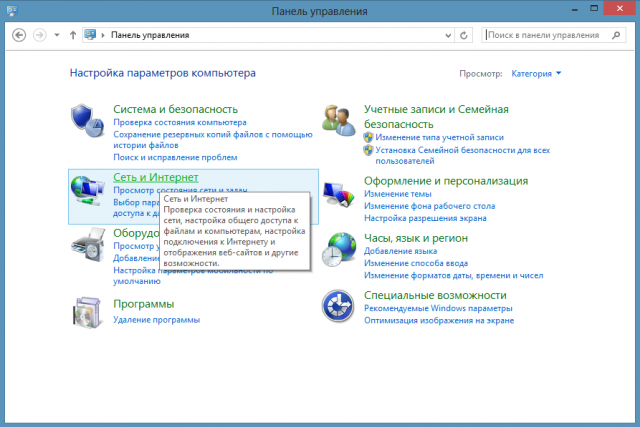
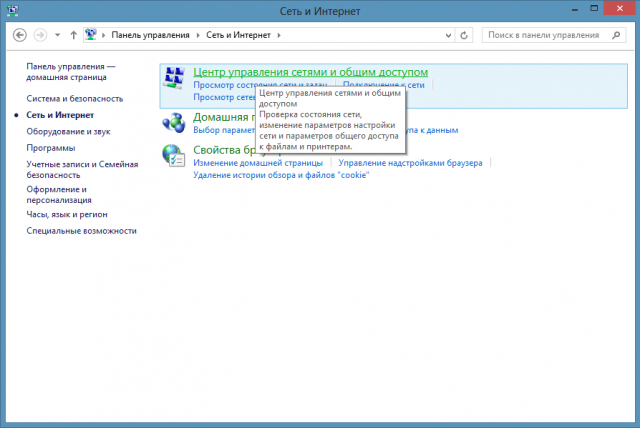

3. Щелкните правой кнопкой мыши на нужном сетевом подключении и в появившемся меню выберите пункт "Свойства".
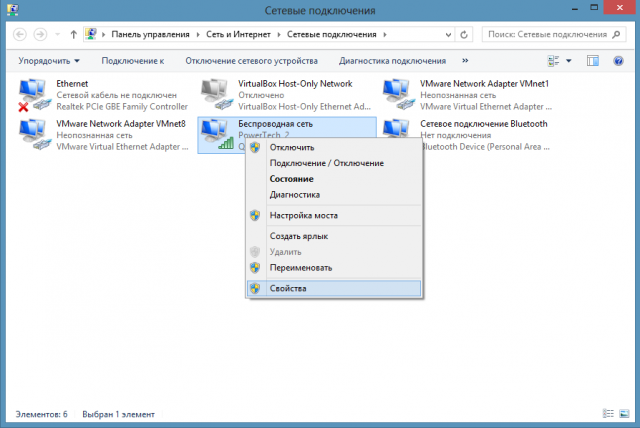
4. В окне свойств подключения выберите пункт "Протокол Интернета версии 4 (TCP/IP)" и нажмите кнопку "Свойства".
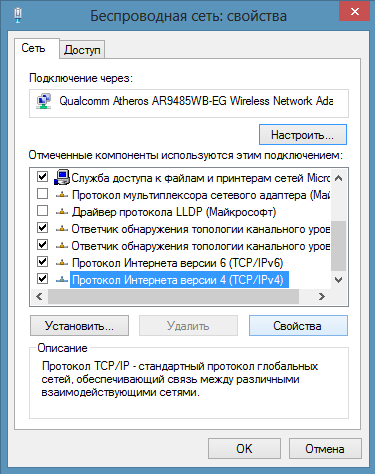
5. В нижней части окна, выберите пункт "Использовать следующие адреса DNS-серверов", введите адреса указанные ниже адреса и нажмите кнопку "ОК".
В поле "Предпочитаемый DNS-сервер" указываете 1 из серверов Яндекс.DNS:
77.88.8.88 -
фильтрация опасных сайтов
77.88.8.7 -
фильтрация опасных сайтов и сайтов для взрослых
В поле "Альтернативный DNS-сервер" укажите наш DNS-сервер 10.200.201.234 либо 10.200.201.162

Mac OS X
1. Войдите в основное меню Mac OS (кнопка с иконкой яблока) и выберите пункт "Системные настройки".
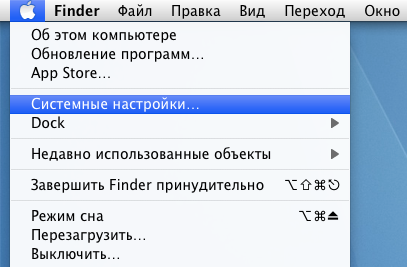
2. В открывшемся окне выберите раздел "Сеть".
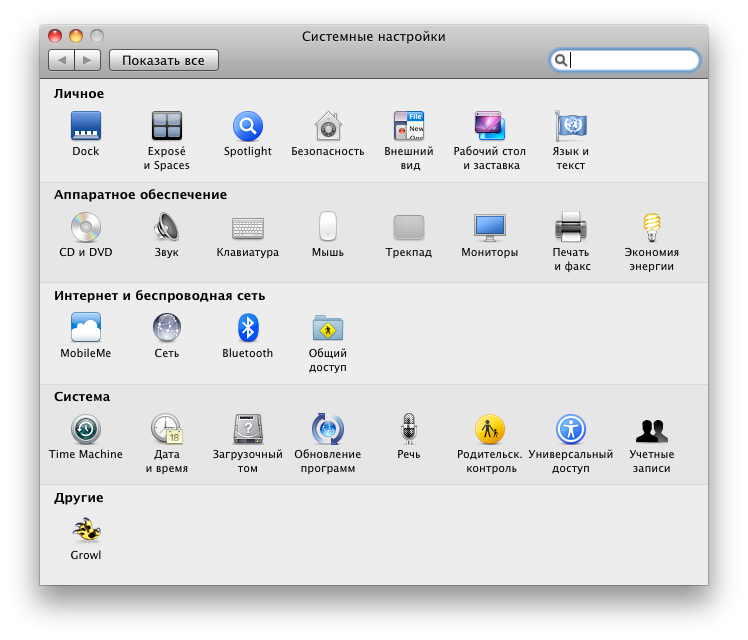
3. В случае, когда Вы подключены через "AirPort (Wi-Fi)", выберите соответствующий пункт меню и нажмите кнопку "Дополнительно".
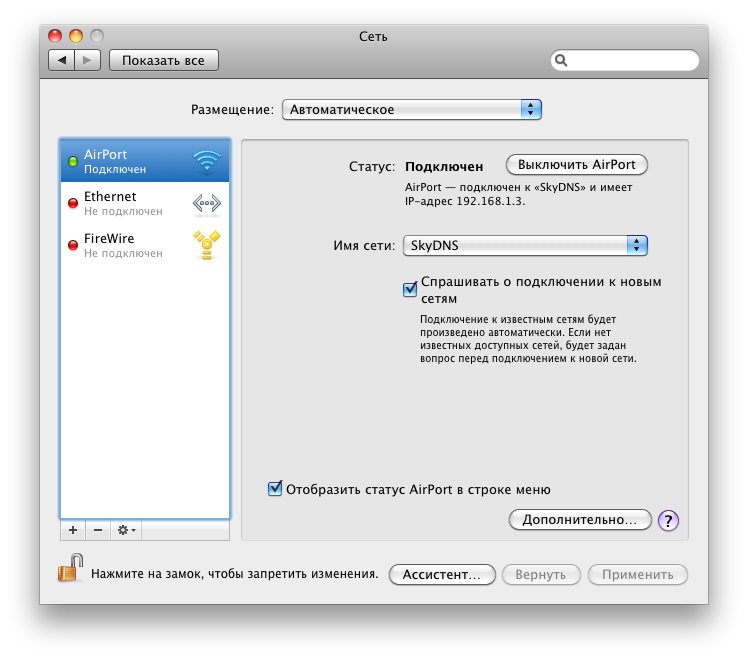
4. В открывшемся всплывающем окне выберите вкладку «DNS», добавьте 1 из серверов Яндекс.DNS:
77.88.8.88 -
фильтрация опасных сайтов
77.88.8.7 -
фильтрация опасных сайтов и сайтов для взрослых
Также укажите наш DNS-сервер 10.200.201.234 либо 10.200.201.162 и нажмите "ОК".
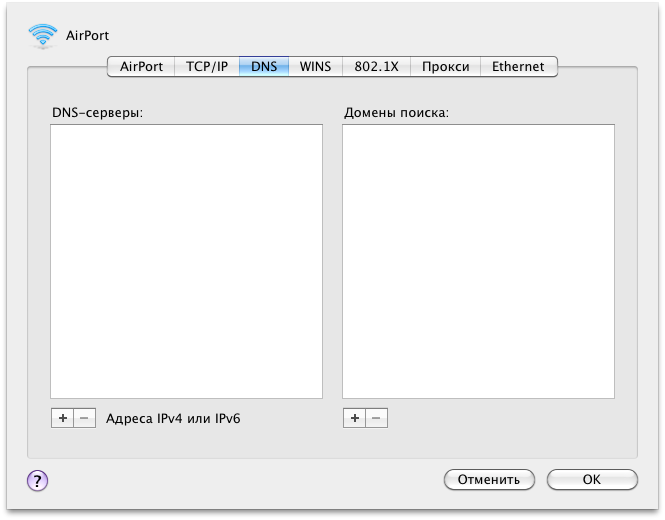
5. В случае, если вы пользуетесь подключением по Ethernet, выберите соответствующий пункт меню и в строке "DNS-сервер" добавьте 1 из серверов Яндекс.DNS (адреса указываются через запятую).
77.88.8.88 -
фильтрация опасных сайтов
77.88.8.7 -
фильтрация опасных сайтов и сайтов для взрослых
Также укажите наш DNS-сервер 10.200.201.234 либо 10.200.201.162 и нажмите "ОК".
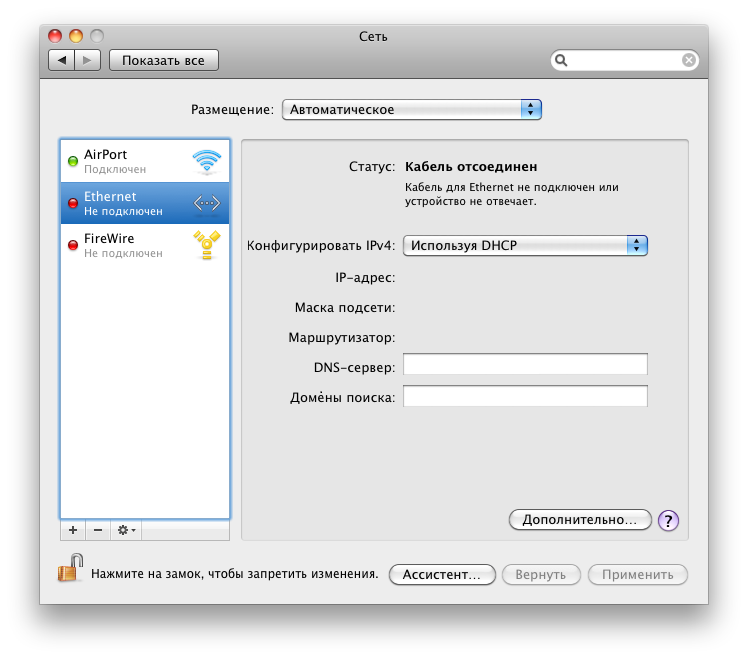
После проделанных действий если нет изменений необходимо сбросить кэш-DNS командой dscacheutil -flushcache
Ubuntu
1. Для изменения или просмотра настроек необходимо с рабочего стола нажать на значок подключения (выглядит как расходящиеся стрелки) и выбрать "Измененить соединения".
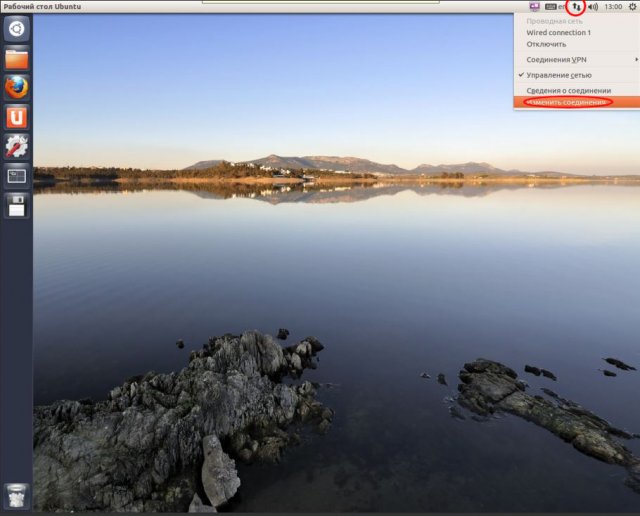
2. В открывшемся окне выберите необходимый вам тип подключения ("Проводные", "Беспроводные"), выберите в списке нужное подключение и нажмите "Изменить", далее изменяйте параметры подключения.
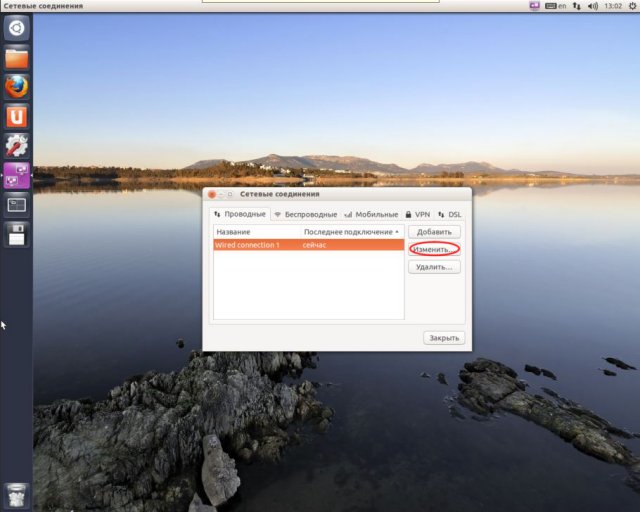
3. В появившемся окне должна быть открыта вкладка "Автоматически (DHCP)", где в поле "Дополнительные серверы DNS" добавьте 1 из серверов Яндекс.DNS:
77.88.8.88 -
фильтрация опасных сайтов
77.88.8.7 -
фильтрация опасных сайтов и сайтов для взрослых
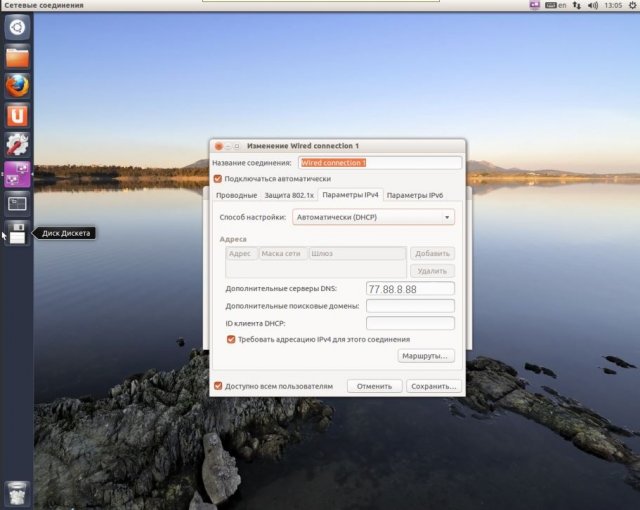
Если параметры выставлены "Вручную", то в поле "Серверы DNS" укажите сначала один из адресов Яндекс.DNS, так же укажите наш DNS-сервер 10.200.201.234 либо 10.200.201.162 и нажмите кнопку "Сохранить".
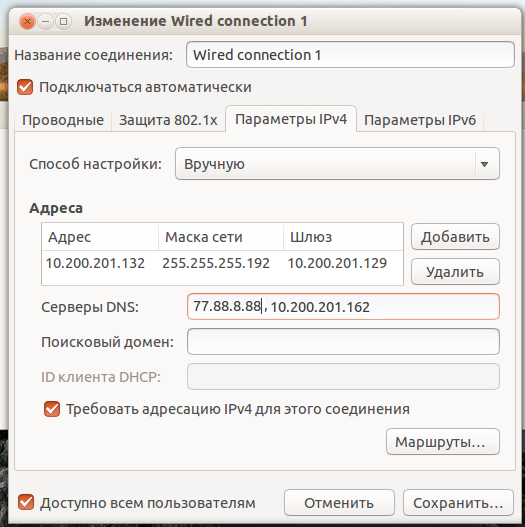
шаблоны для dleскачать фильмы